「Blenderで髪の毛を作ろう」後ろ髪編です。
前回は前髪を作ったので、今回は後ろ側の髪を作っていきます。
前髪編はこちらです。
後ろ髪まで作り終えると、こんな感じの髪型になります。

前髪を作った時と同様に、今回も、緋子さんの『Blenderで作るキャラクターモデリング 入門実践ガイド』を参考にさせていただきました。
Blenderで作るキャラクターモデリング入門実践ガイド (Compass Booksシリーズ) | 緋子 |本 | 通販 | Amazon
とはいえ、自分はかなり大雑把+今回はメッシュ1枚だけで作った髪型から脱却することが目標なので、書籍の方法よりも手順を省略しています。
書籍ではもっと丁寧な作り込み方が説明されています。
真横の髪を作る
①オブジェクトモードの状態で、Shift+Aから平面メッシュを追加します。
②編集モードに変更してから、メッシュをCtrl + Sで縮小して、横髪のひと房くらいの大きさにします。
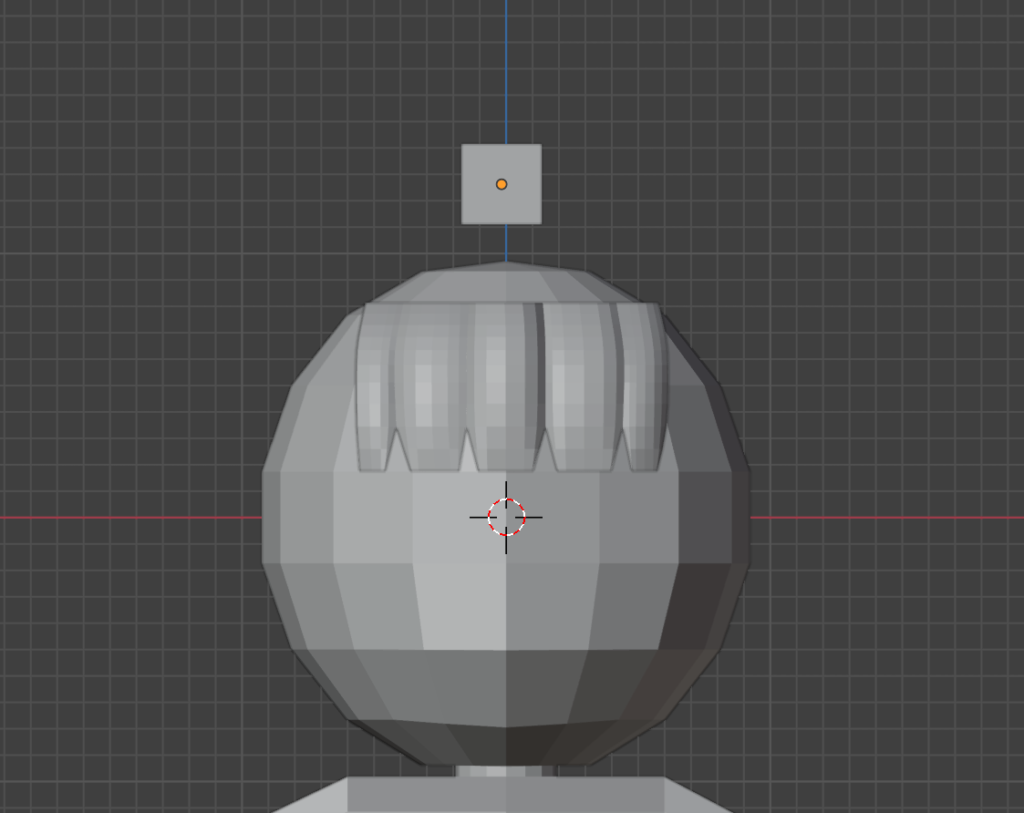
③メッシュをEで押し出したり、Gで点の位置を変えたりして、房の大まかな形を作ります。
前から見ても横から見ても、横髪の位置になるように調整します。
ここでは、頭頂部の髪はまだ作らないでおきます。
〈前から見た時〉

〈横から見た時〉
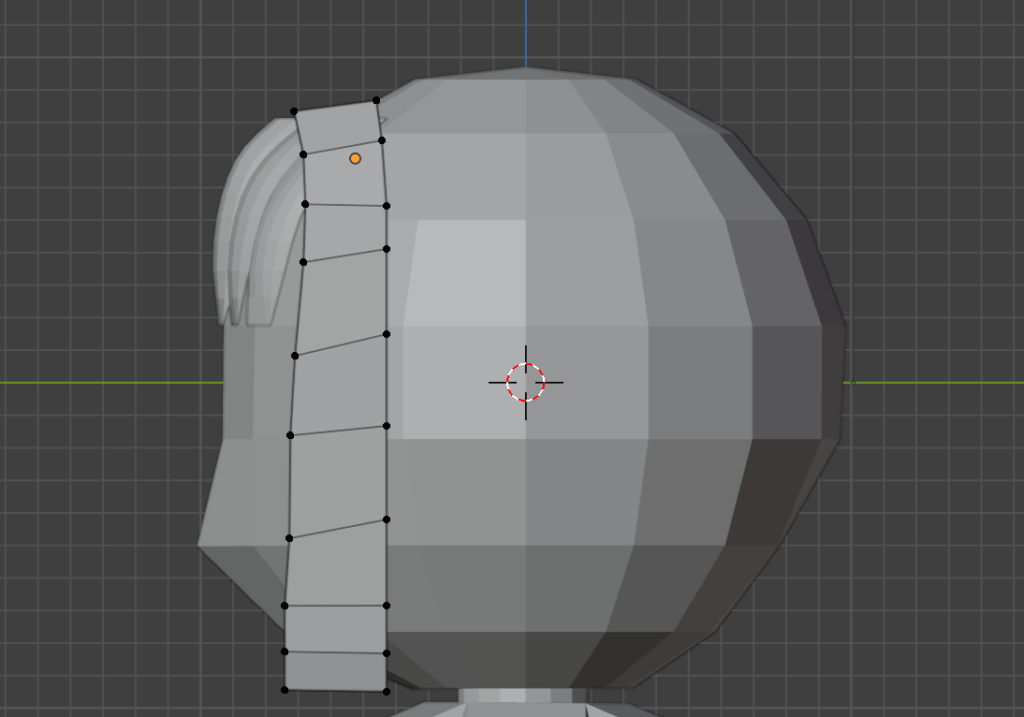
④オブジェクトにミラーモディファイアーをかけます。クリッピングもしておきましょう。

クリッピングをかけた後に、頭頂部の髪を作ります。
クリッピングをかけたのは、メッシュがミラーを貫通してしまうのを防ぐためです。
クリッピングをかけておけば、オブジェクトを動かす範囲を制限できます。
〈クリッピングなしの場合〉

〈クリッピングありの場合〉
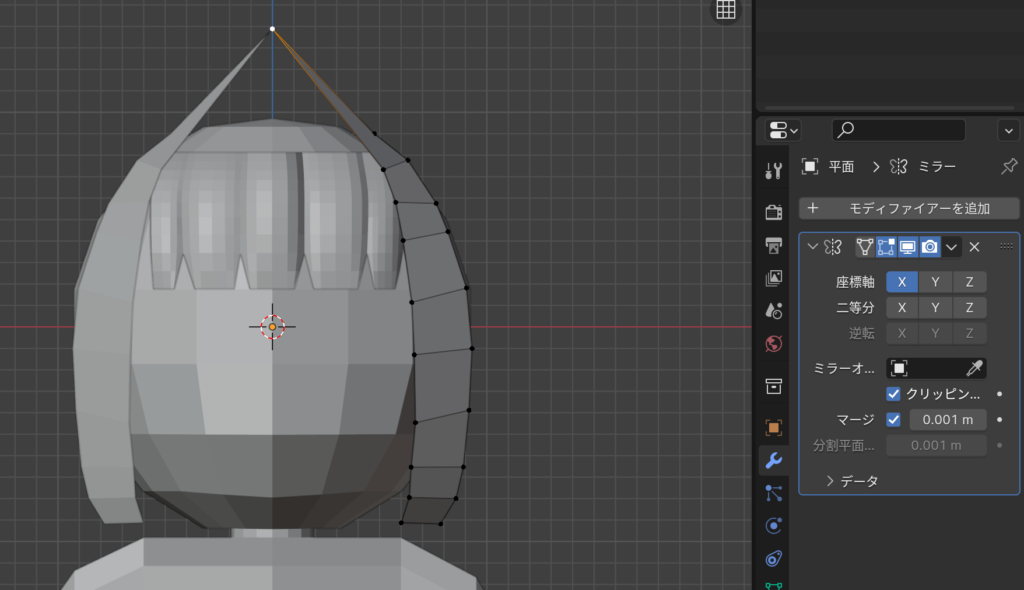
上の画像と同じように、点をグリッドしてX軸の向こう側までマウスを動かしていますが、X軸を越えません。
クリッピングをかけることで、頭頂部の髪をなめらかにつなげることができます。
⑤ミラーモディファイアーをかけてクリッピングも終えたら、頭頂部の髪も作っていきましょう。

⑥Ctrl+Rで縦にループカットを入れ、Alt+Sで少しふくらませます。
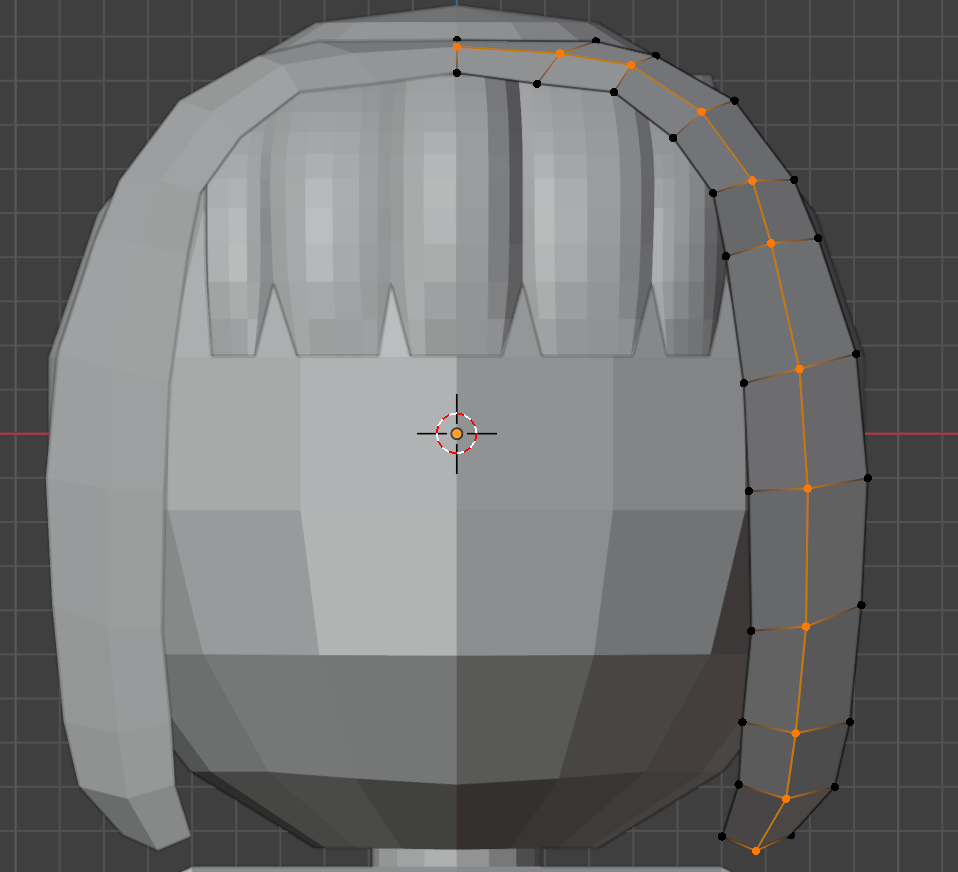
⑦Ctrl+1で背面からの視点に変更します。

⑧房の後ろの辺を選択し、Eで内側(X軸の方向)に押し出します。
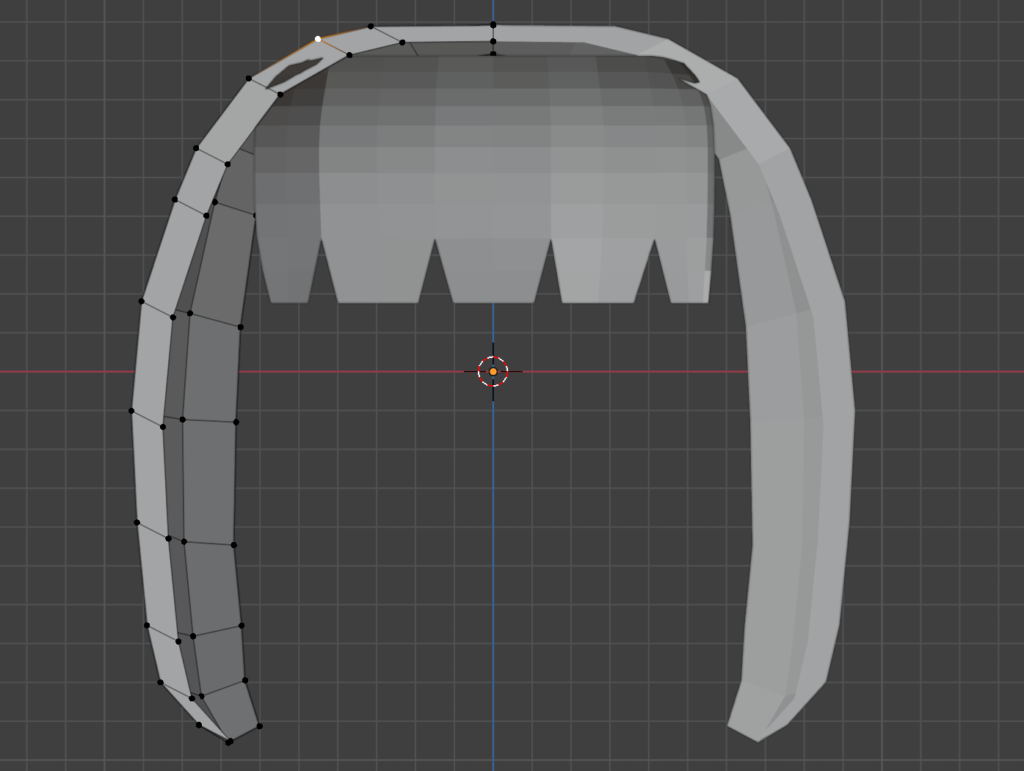
⑨房の後ろの辺と、前の辺を選択し、Ctrl+E→「辺ループのブリッジ」で面を貼ります。
この辺りの流れは、前髪を立体的にする場合の手順と同じです。
髪の毛の作り方 ~前髪編~【Blender】 | トナカイの図書館 (tonatosho.com)
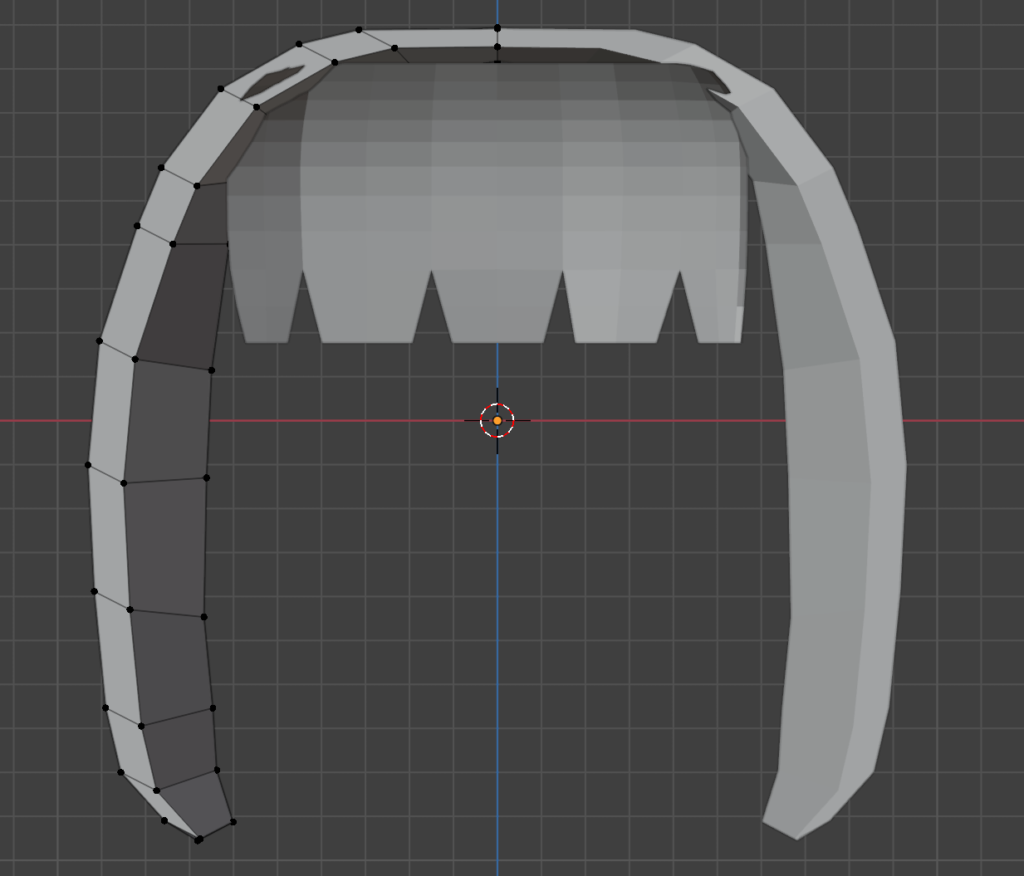
ここまでできたらオブジェクトモードに変更して、右クリックでスムーズシェードをかけます。
また、サブディビジョンサーフェスを追加します。

これで横の髪は完成です。
後ろ髪を作る
続いて、髪の毛の後ろ側を作ります。
①頭部のオブジェクトを部分的に複製して、後ろ髪のベースにします。
※もしも頭部のオブジェクトがなければ、Shift+AでUV球を作ることでも代用できます。
複製したい箇所を選択し、Shift+Dで複製します。
②複製した箇所を選択したまま、P→「選択」を選び、別のオブジェクトに分離します。
複製したオブジェクトはCtrl + Sで少し拡大して、頭に覆いかぶさるくらいのサイズにします。

③髪の下部の点をVで切り出して、髪の束を作ります。
点を1つ選択して、Vキーを押せば分離は完了です。
Vキーを押しただけでは見た目に変化はありませんが、点をグリップすると、分割されていることが分かります。
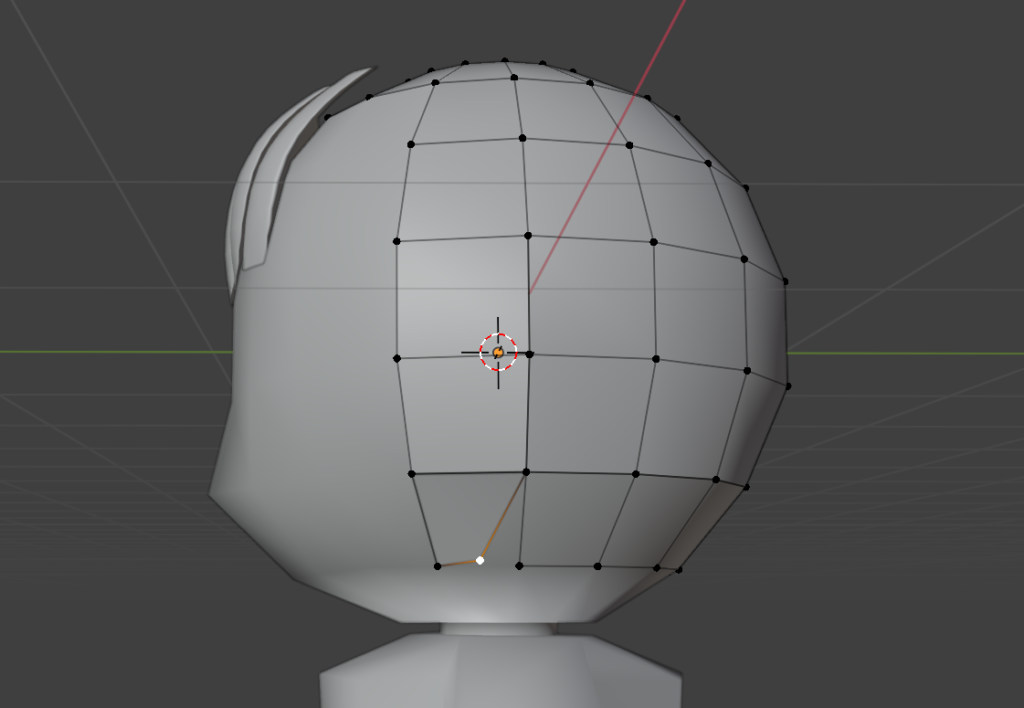
④同様に、他の箇所も分割します。
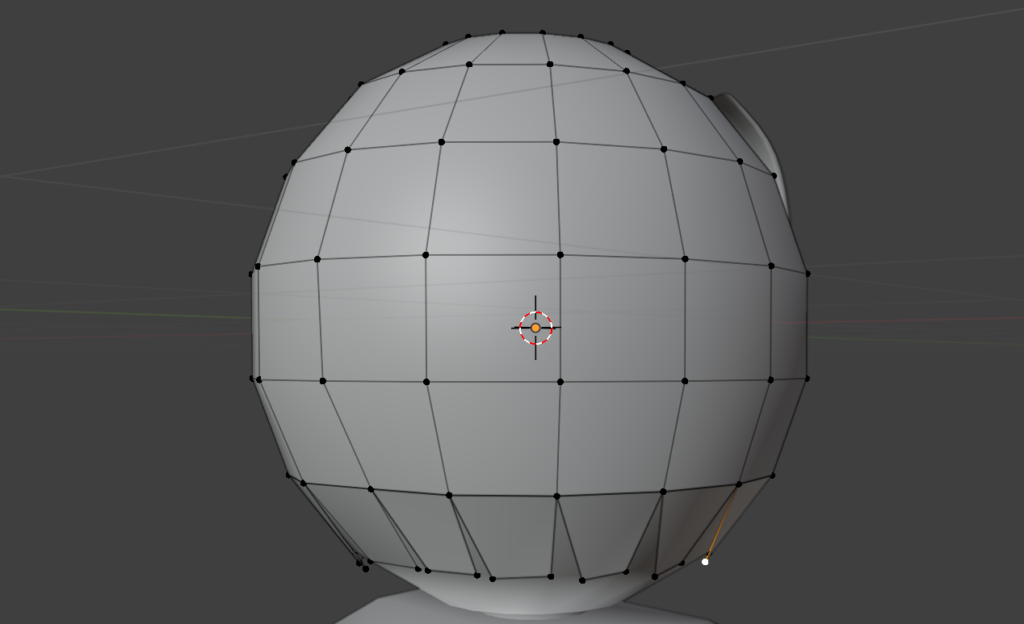
⑥分割が終わったら、Ctrl +GやCtrl + Sを活用して、形を整えます。今回はショートヘアーの髪型を作るので、あまり長さは変えていません。
お好みの長さにすると楽しいのではと思います。
⑦第2回で作成した横髪を表示させると、髪の毛がない箇所があります。

この空白はFで面を貼ったり、Ctrl +Gで点を動かしたりして埋めてしまいます。

面を貼りたい箇所を選択してからFを押すと、面を貼ることができます。
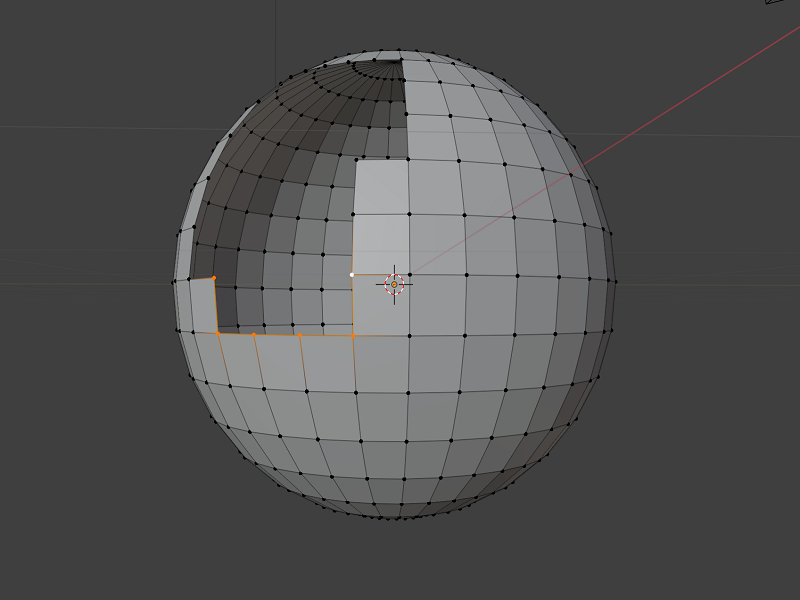
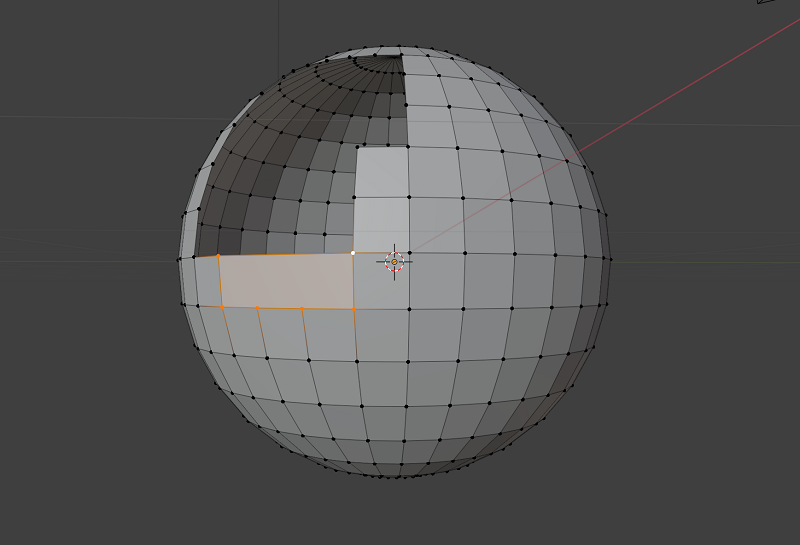
⑧様々な方向から見て、形が崩れていないか確認したら、オブジェクトモードに変更しましょう。
スムーズシェードとサブディビジョンサーフェスを追加します。
⑨を選択して、モディファイアーから「ソリッド化」も追加します。メッシュ1枚だと、Unityなどに3Dモデルを持っていった時に、裏が透けてしまうためです。
3Dモデルが透ける理由については、「BlenderからUnityに移した3Dモデルが透ける時の対処法 」で解説しています。
一応、これで髪型はすべて完成しました。完成なのですが……

なんだか、前髪と後ろ髪のアンマッチ感があるような……。前髪はかなり凹凸がついているのに、後ろ髪は平坦なのがよろしくない気がします。
後ろ髪にも立体感を加えようと思います。
⑩編集モードにして、筋を加えたい辺を選択します。

⑪Ctrl+Bでベベルを入れます。セグメントは2にします。
なお、ベベルを入れる幅は狭い方が、髪の筋がはっきり出て自然になる気がします。

⑫中心の辺を、Alt+Sで法線方向に縮小します。

これで筋の追加は完了です。他の場所にも線を入れていきましょう。
完成
これで、髪の毛のモデリングは完了です!

メッシュ1枚を繋げただけよりも、だいぶ立体的になりました。
とはいえ、後ろ髪はもう少し自然に作る方法がある気がします。他の作り込みの方法も学びたいです。



